
라우터에서 포트를 여는 방법, 많은 사람들이 알고 있습니다.그러나 종종 사용자가이 작업을 수행하는 상황이 있지만 외부 검사에서 포트가 여전히 닫혀 있음을 보여줍니다. 어떤 사람들은이 문제에 부딪 치고 다음에 무엇을해야할지 이해하지 못합니다. 일반적인 이유 중 하나는 개인용 컴퓨터의 보안 시스템입니다. 사실, 라우터의 포트를 여는 방법을 배운 사람은 작업의 절반 만 수행합니다. 또한 컴퓨터의 방화벽 규칙에서 열어야합니다. 다음은 Windows 10 이하 버전의 운영 체제에서 포트를 여는 방법에 대해 자세히 설명합니다.
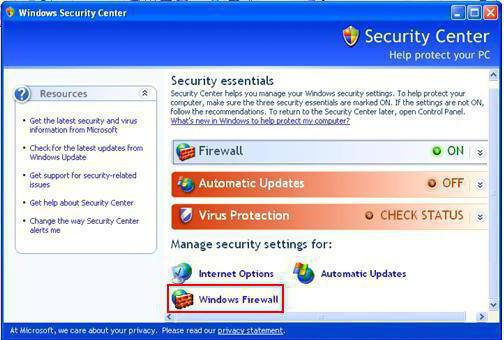
이 설정은 제어판에 있으며"시스템 및 보안"섹션이 있습니다. 새 버전의 운영 체제에서는 데스크톱 요소와 같은 요소를 검색으로 사용할 수 있습니다. 여기에 "방화벽"이라는 단어를 입력하기 시작하면 결과에 원하는 링크가 표시됩니다. 설정에 들어가는 매우 빠르고 편리한 또 다른 방법은 Win + R 조합을 누르는 것입니다. "firewall.cpl"이라고 적은 줄이 나타나면 OK를 클릭하십시오.

내장 방화벽의 설정에서 필요합니다"고급 설정"으로 이동 한 후 설정이있는 섹션이 높은 보안 모드로 열립니다. 왼쪽에는 들어오는 연결 규칙이있는 필드가 있습니다. 이를 열고 규칙을 작성해야합니다. 이렇게하려면 오른쪽의 "작업"창에서 해당 항목을 클릭하고 "연결 규칙을 만드는 마법사"가 열립니다. 포트에 대한 규칙 유형을 선택해야합니다. 그런 다음 프로토콜 유형을 선택하고 포트를 나타냅니다. 일반적으로 TCP는 프로토콜에 의해 선택되며 덜 일반적으로 UDP에 의해 선택됩니다. 포트 번호도 여기에 표시됩니다. 열 포트를 찾는 방법은 무엇입니까? 각 게임과 프로그램에는 고유 번호가 필요합니다. 검색 엔진을 사용하여 찾을 수 있습니다. 그런 다음 연결을 허용하는 확인 표시가 설정되고 규칙의 이름이 만들어집니다. 이제 포트가 열려 있습니다. 특수한 PFPortChecker 프로그램을 사용하여 외부에서 가용성을 확인할 수 있습니다. 검사에서 포트가 닫 혔음을 표시하면이 옵션을 사용할 수 있습니다. 모든 유형의 프로그램 네트워크 활동 허용. 이런 식으로 포트를 여는 방법은 무엇입니까? 다시 설정에 들어가서 규칙을 다시 만들어야합니다. 그러나 이제는 포트 용이 아니라 응용 프로그램 용으로 만들어졌습니다. 열리는 창에서 액세스해야하는 프로그램을 선택해야합니다. 연결을 허용하도록 확인 표시가 다시 설정되고 이름이 발명됩니다. 이제 프로그램에 대한 규칙이 작성됩니다.
이 단계가 도움이되지 않으면 포트를 여는 방법은 무엇입니까? 시스템에 내장 된 방화벽을 완전히 비활성화 할 수 있습니다.
비활성화하려면 설정에서 선택하십시오"활성화 및 비활성화"라는 항목 네트워크 유형 설정이 포함 된 창이 열립니다. 각각에 대해 방화벽을 비활성화하는 확인란을 선택해야합니다. 확인 후에는 비활성 상태가되고 현재 컴퓨터의 운영 체제가 외부 네트워크의 위협에 완전히 개방됩니다. 따라서 포트 가용성과 관련된 문제를 확인하거나 타사 패킷 필터로 전환하는 경우 보호 시스템을 짧은 시간 동안 비활성화하는 것이 좋습니다. 방화벽이 비활성화 된 네트워크에서 지속적으로 작업하는 것은 매우 바람직하지 않습니다.

이렇게하려면 설정을 열어야합니다라우터에 로그인 한 다음 "방화벽"항목으로 이동하십시오. 여기서 "가상 서버"옵션이 선택되었습니다. 모든 라우터에서 이름이 다를 수 있습니다. 필요한 서버에 따라 모든 필드를 채워야하는 창이 열립니다. 여기서 어려운 것은 없습니다.
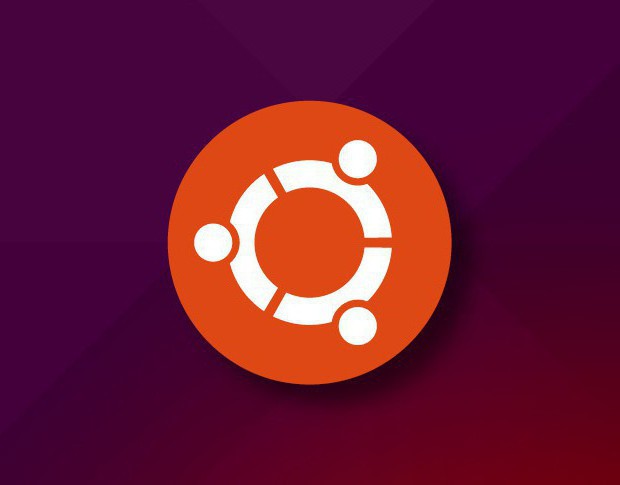
Windows가 초점을 맞추고 있다는 것은 비밀이 아닙니다.경험이없는 사용자. 이것이이 시스템에서 모든 작업이 그래픽 인터페이스를 사용하여 수행되는 이유입니다. Ubuntu에서 모든 작업은 명령 줄에 작성된 특수 명령을 사용하여 수행됩니다. 이 시스템에서 포트를 어떻게 여나요?
대답은 놀랍습니다.여기서는 기본적으로 방화벽에 의해 포트가 차단되지 않습니다. 원하는 경우 사용자는 반대로 차단할 수 있습니다. 어떻게 든 포트가 닫혀있는 것으로 판명되면 Nmap 프로그램을 사용하여 포트를 확인할 수 있습니다. 다양한 포트 상태를 인식 할 수 있습니다. 따라서 열기 상태는 애플리케이션이이 포트에서 패킷을 수신 할 준비가되었음을 의미합니다. 필터링은 필터 또는 방화벽이 네트워크의 포트를 차단 함을 의미합니다. 프로그램이 열려 있는지 닫혀 있는지 확인할 수 없습니다. 닫힘은 포트가 현재 응용 프로그램과 연결되어 있지 않지만 언제든지 열 수 있음을 의미합니다. 마지막으로, Unfiltered 상태는 포트가 유틸리티 요청에 응답하고 있지만 포트가 열려 있는지 닫혀 있는지 확인할 수있는 방법이 없습니다.
스캔하는 동안 스페이스 바를 누르면 실행 프로세스가 나타납니다.
사용자가 텍스트가 아니라 그래픽 프로그램에 더 가까우면 Nmap의 그래픽 쉘인 유틸리티 Zenmap이 있습니다. 그녀는 네트워크 맵을 작성하는 방법을 알고 있습니다.

따라서, 열기 위해컴퓨터 포트에는 여러 가지 방법이 있습니다. 일부는 일부 운영 체제에 적합하고 다른 일부는 다른 운영 체제에 적합합니다. 사용자 자신이 적절한 수단을 결정해야하며 작업 자체에는 많은 노력이 들지 않습니다. 또한 컴퓨터 기술 작업에 대해 자세히 알아 보는 것이 좋습니다. 이러한 기술은 항상 유용합니다.
